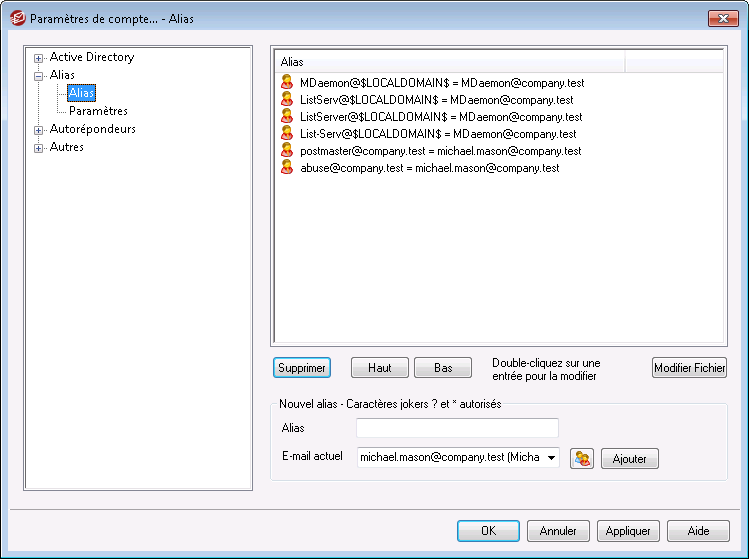
Les alias vous permettent de créer d'autres noms de boîtes aux lettres pour vos comptes ou vos listes de diffusion, ce qui est utile lorsque vous souhaitez que plusieurs noms de boîtes aux lettres correspondent à un seul compte ou à une seule liste d'utilisateurs. Sans les alias, vous devriez créer des comptes utilisateurs distincts pour chaque adresse, puis transférer les messages ou utiliser des règles de filtrage complexes pour les associer à d'autres comptes.
Exemple : si user1@example.com gère toutes les demandes de facturation pour votre domaine, mais que vous voulez dire à tout le monde de les envoyer à billing@example.com, vous pouvez créer un Alias pour que les messages adressés à billing@example.com aillent en fait à user1@example.com. Si vous hébergez plusieurs domaines et que vous souhaitez que tous les messages adressés au Postmaster (quel que soit le domaine) soient envoyés à user1@example.com, vous pouvez utiliser un caractère générique pour associer l'alias Postmaster@* à son adresse.
Alias actuels
Cette fenêtre contient tous les alias actuels que vous avez créés.
Supprimer
Cliquez sur ce bouton pour supprimer une entrée sélectionnée de la listeAlias actuels.
Haut de page
Les alias sont traités dans l'ordre dans lequel ils sont listés. Vous pouvez déplacer un alias vers une position plus élevée dans la liste en le sélectionnant puis en cliquant sur ce bouton.
Vers le bas
Les alias sont traités dans l'ordre dans lequel ils sont listés. Vous pouvez déplacer un alias vers une position inférieure dans la liste en le sélectionnant et en cliquant ensuite sur ce bouton.
Modifier le fichier
Cherchezce bouton si vous souhaitez ouvrir le fichier Éditeur'd alias dans un éditeur de texte, afin d'y effectuer une recherche manuelle ou de le modifier. Après avoir effectué les modifications souhaitées, quittez l'éditeur de texte, puis MDaemon rechargera le fichier.
Alias
Saisissez l'adresse électronique que vous souhaitez transformer en alias de l'"Adresse électronique actuelle". listée ci-dessous. Les caractères génériques "?" et "*" sont acceptés, et vous pouvez utiliser "@$LOCALDOMAIN$" dans l'alias comme un caractère générique qui ne correspondra qu'à vos domaines locaux. Exemple : "user1@example.*", "*@$LOCALDOMAIN$" et "user1@$LOCALDOMAIN$" sont tous valables dans un alias.
E-mail actuel
Sélectionnez un compte dans la liste déroulante, utilisez l'icône Compte pour rechercher un compte ou saisissez une nouvelle adresse e-mail ou une liste diffusion dans cet espace. Il s'agit de l'adresse E-mail actuelle qui recevra le message lorsqu'il est adressé à un alias correspondant.
Ajouter
Cliquez sur le boutonAjouter pour ajouter l'alias à la liste. Les valeurs Alias et l'E-mail actuel seront combinés et placés dans la fenêtreAlias actuels.
Voir :